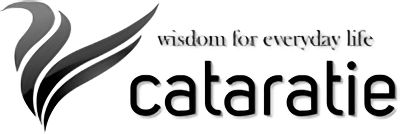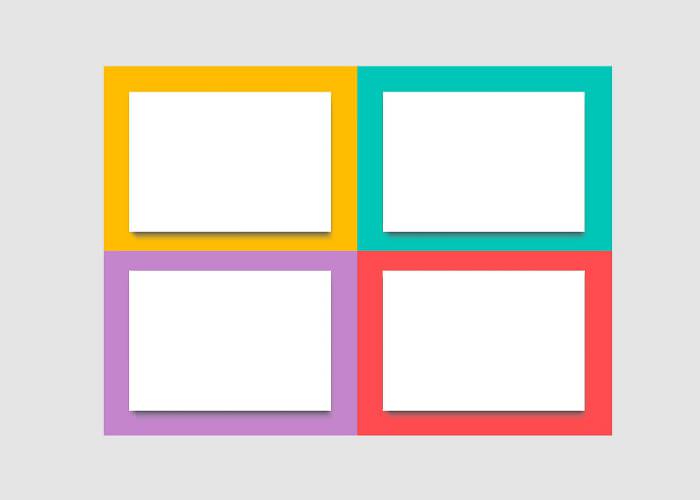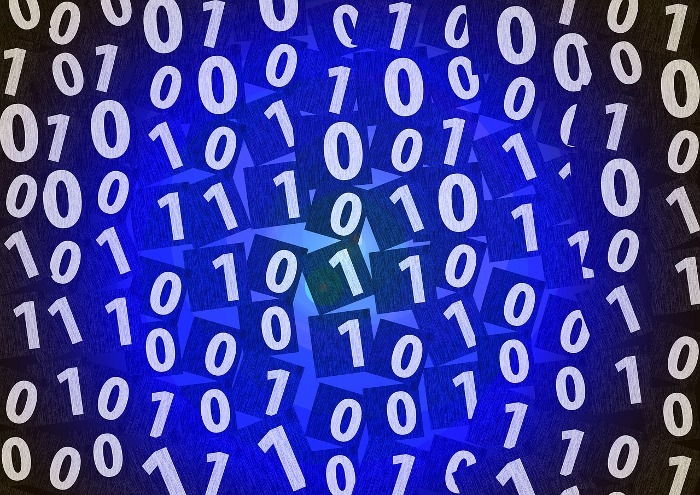パソコンを使っていて簡単な図が必要になることもあると思います。
私もあなたは大丈夫?パスワードを見直す3つのヒントという記事を作るのに必要だったのですが、意外とこんな時どのソフトを使うのが正解かわかりませんでした。
試行錯誤の結果、普段ほとんど使わず入っていることさえ忘れていたパワーポイントが使いやすかったのでご紹介します。
ペイントを試す
私が求めていた図は本当に簡単なものでいくつか枠で囲えればよかったので、最初に定番のツールペイントを使用しました。
どのパソコンにも入っているであろうお絵描きソフトですね。
グラフの作成ならエクセルを使うことはわかるのですが、簡易な図は特に思いつきませんでした。
ペイントで最初に作った図がこれです。

こんな単純な図でも作るのに何だかんだ1時間もかかりました。
ペイントはこのような図の作成には向きません。
とにかく場所や大きさの微調整が大変でこんな図でも時間を取られました。
写真にちょっと文字を入れたりフリーで物を書くにはペイントは便利なんですけどね。
パワーポイントなら簡単でした
ここまで作って思い出したのがパワーポイントの存在でした。
パワーポイントは発表のためのスライド用というイメージがあったのですが、使ってみると簡単な図の作成にはうってつけのソフトでした。
先ほどの図をパワーポイントで作成したものがこちらです。

だいぶ華やかなものになりましたが、大体内容が決まっていたのもあって10分で作成できました。
1つ1つの図形の微調整も装飾もぱぱっと出来て本当に便利でした。
一枚の図が欲しいのでアニメーションを付ける必要もありませんからあっという間です。
特に便利だったのが図形のコピー機能ですね。
作成した図形をそのままコピーできるので1つ作れば全く同じ大きさで図形を並べることが出来ます。
これだけで見栄えがすごくいいです。
また図形の移動の際には隣の図形とのズレを点線で教えてくれるので位置を揃えるのも簡単です。
こういう図はちょっとでもズレると気になるものなのでこれもありがたい機能です。
そしてちょっとおしゃれな図や写真もクリップアートで簡単に挿入できるので簡単な図が一気に本格的なものに見えてきます。
パワーポイントをこんな風に使ったことがなかったので知りませんでしたが、jpegやpngなどの画像としてスライドごとに保存が出来ます。
最後にファイルの形式を選ぶだけで簡単に保存できました。
パワーポイントを生活する中で使うことはほとんどありませんでした。
しかしこんなに簡単に図が作成できるのならいくらでも使い道があります。
私はこれからパワーポイントを使う機会が増えそうです。